
Menggunakan panel braille VoiceOver di Mac
Panel braille mensimulasikan layar braille yang dapat disegarkan dengan terjemahan bahasa braille.
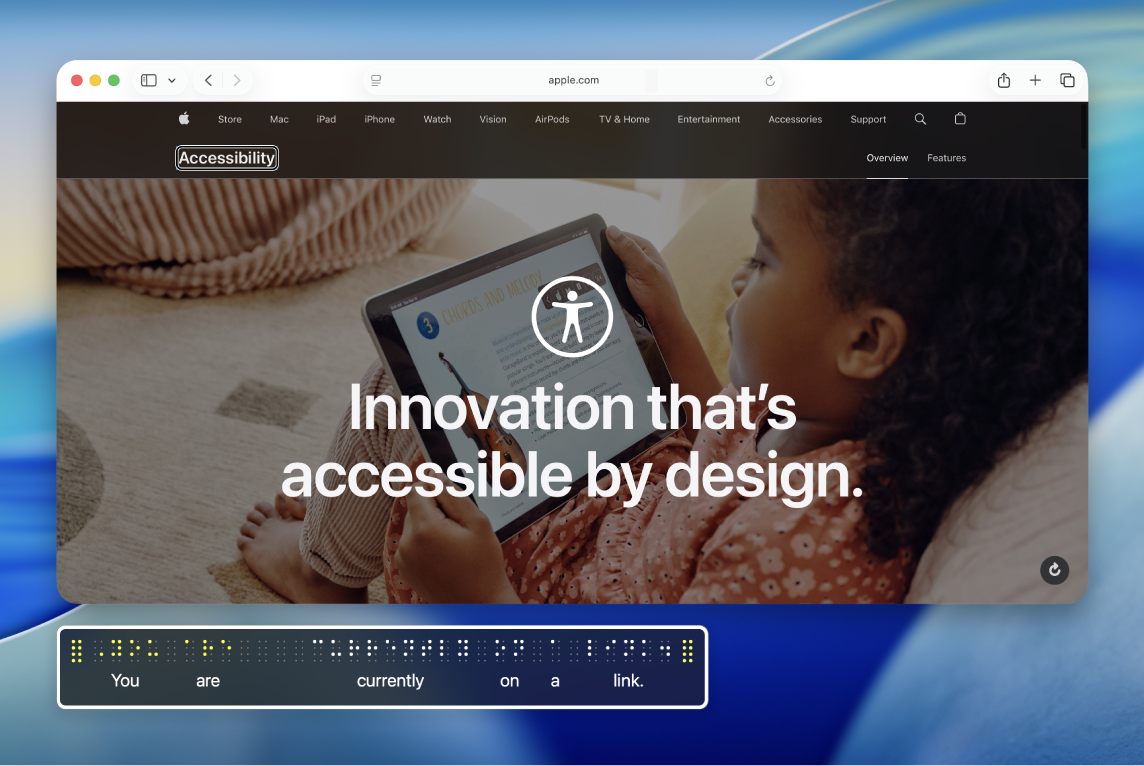
Catatan: VO mewakili pengubah VoiceOver yang Anda tekan dengan tombol tambahan untuk memasukkan perintah VoiceOver. Secara default, Anda dapat menekan Control dan Option bersamaan atau hanya menekan Caps Lock.
Menampilkan atau menyembunyikan panel
Lakukan salah satu hal berikut:
Buka Utilitas VoiceOver (tekan VO-Fn-F8 saat VoiceOver menyala), klik kategori Visual, klik Panel dan Menu, lalu pilih opsi dari menu pop-up Tampilkan Panel Braille.
Otomatis diatur secara default, dan menampilkan panel setiap kali Anda menyambungkan layar braille yang dapat disegarkan dengan Mac Anda.
Tekan VO-Fn-Command-F9 untuk menampilkan atau menyembunyikan panel.
Perintah ini mengubah pengaturan di Utilitas VoiceOver menjadi Nyala atau Mati. Jika Anda ingin panel ditampilkan setiap kali Anda menyambungkan layar, pilih lagi pengaturan di Utilitas VoiceOver.
Untuk menampilkan atau menyembunyikan panel braille, panel teks, dan kursor VoiceOver, tekan VO-Fn-Command-F11.
Memindahkan atau mengubah ukuran panel
Tekan VO-Shift-Fn-F9 sampai Anda mendengar tindakan yang ingin Anda lakukan.
Misalnya, jika Anda mendengar "mengubah ukuran" tapi Anda ingin memindahkan panel braille, tekan tombol lagi untuk mendengar "memindahkan".
Tekan pengubah VoiceOver dengan tombol panah untuk memindahkan atau mengubah ukuran panel braille.
Setelah selesai, tekan tombol Escape atau Fn-Tab.
Panel braille yang diubah ukurannya dapat menampilkan lebih banyak sel dari layar braille yang tersambung. Dalam hal ini, sel yang berada di layar braille yang tersambung berwarna kuning di panel braille, dan sel yang tidak berada di layar braille yang tersambung berwarna putih.
Layar panel braille akan menampilkan apa yang ada di layar meskipun saat Anda membisukan ucapan.
Mengunduh petunjuk ini dalam Format Siap Braille: BRF (bahasa Inggris)